Elementor使创建联系表格变得比以往更容易。 就像拖放一些小部件并调整设置以满足您的需要一样简单。
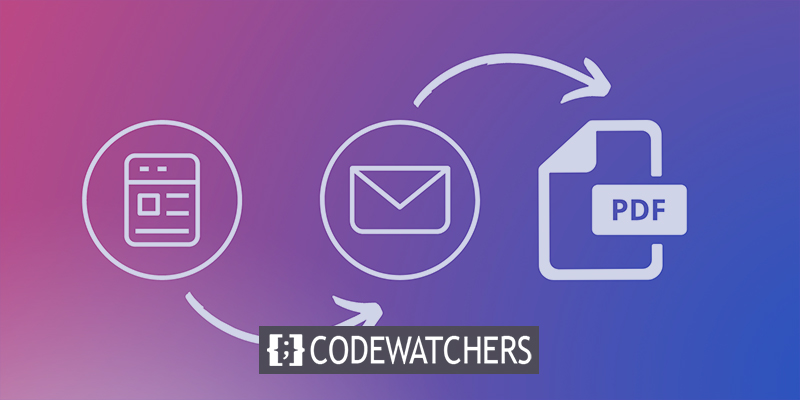
通过有效地自定义或装饰它们,可以极大地改变Elementor联系表单的外观。 另一方面,如果您在 email? 中收到 PDF 格式的联系请求,那不是很好吗? Elementor Form PDF Customizer是用于此目的的绝佳工具。
了解如何使用Elementor Form PDF Customizer通过电子邮件接收 PDF 表单。
Elementor 表单 PDF 定制器
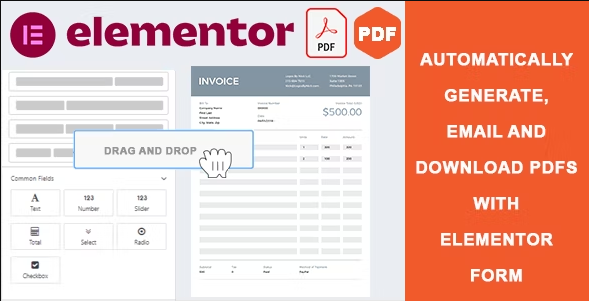
您可以使用Elementor Form PDF Customizer为您的表单创建和自定义 PDF 模板。 使用该插件,用户可以快速轻松地创建一个功能齐全的 PDF 文档,其中充满了 Elementor Form。 您可以使用 Layouts 轻松拖放、编辑和设置事务 PDF 样式。 您还可以添加所需的内容而无需知道如何编码,并且可以在发送给客户的电子邮件中包含 PDF。 总体而言,只需单击几下鼠标即可生成和使用您将发送给用户的 pdf 模板。
主要特征
- 轻松拖放元素。
- 从订单页面下载 PDF。
- RTL 支持
- 选择可用模板
- 管理器字体
- 向管理员和用户发送即时电子邮件。
- PDF模板根据需要定制。
- 选择纸张尺寸、DPI
- 多语言支持
- 签名字段支持
设计方法
要开始您的设计,您将需要一些插件,例如 Elementor Form PDF Customizer、CRM Marketing 等。只需从商店安装这些插件。 安装插件后,转到您的仪表板,然后选择从 WP 邮件 SMTP 添加新的。
创建令人惊叹的网站
使用最好的免费页面构建器 Elementor
现在开始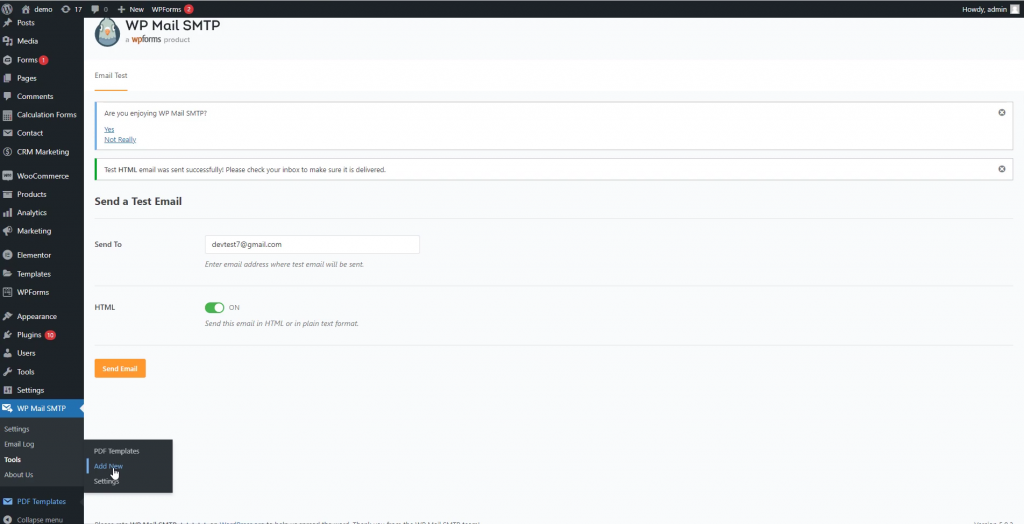
现在根据您的需要创建一个新模板。 为模板命名。 通过选择数据短代码添加您的图像、徽标、名称和元素或联系表。
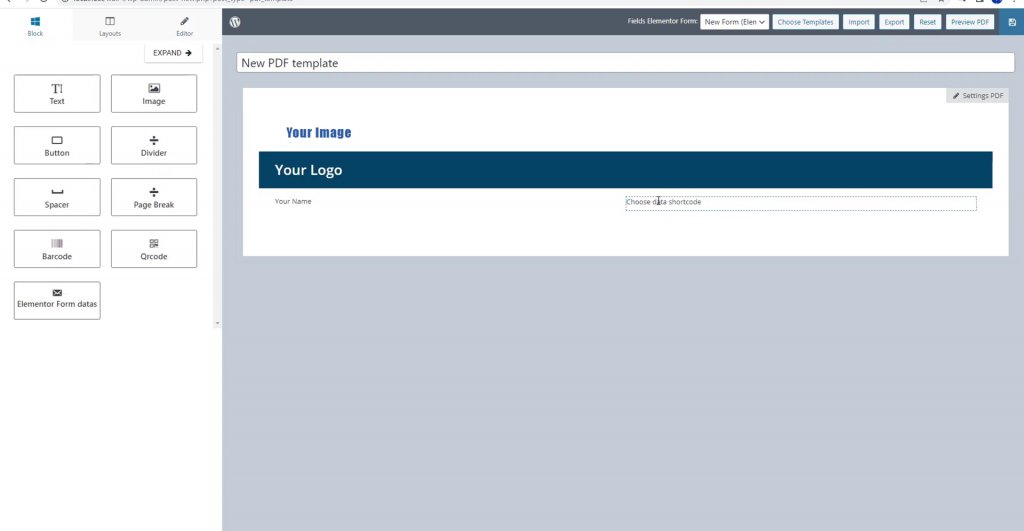
在继续之前,请单击右上角的保存按钮一次,以便您的工作保留。
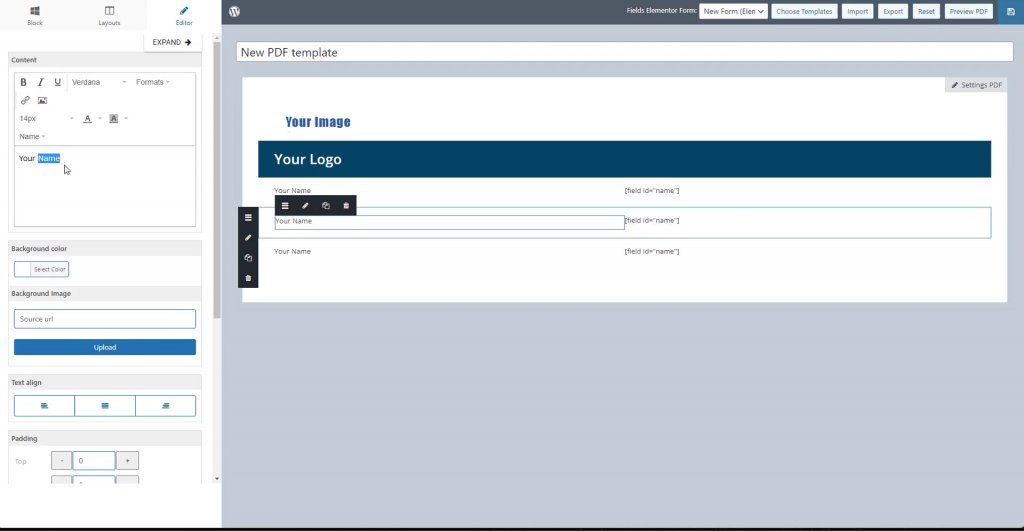
现在,一旦您制作了多个副本,请根据需要重命名它们。
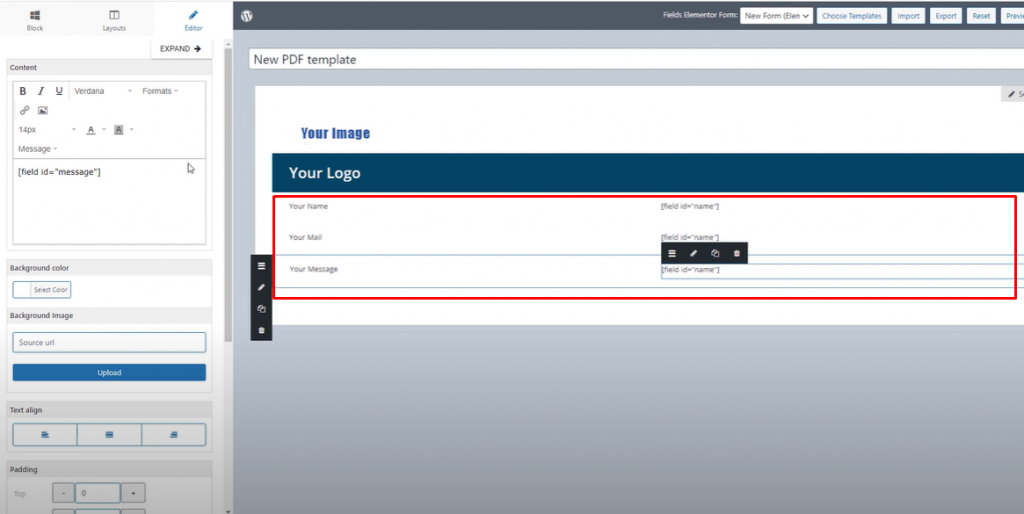
现在,包括一些其他块以获取可能需要的更多信息。 然后添加一个分隔线,在其下方,为签名和图像放置一个位置。
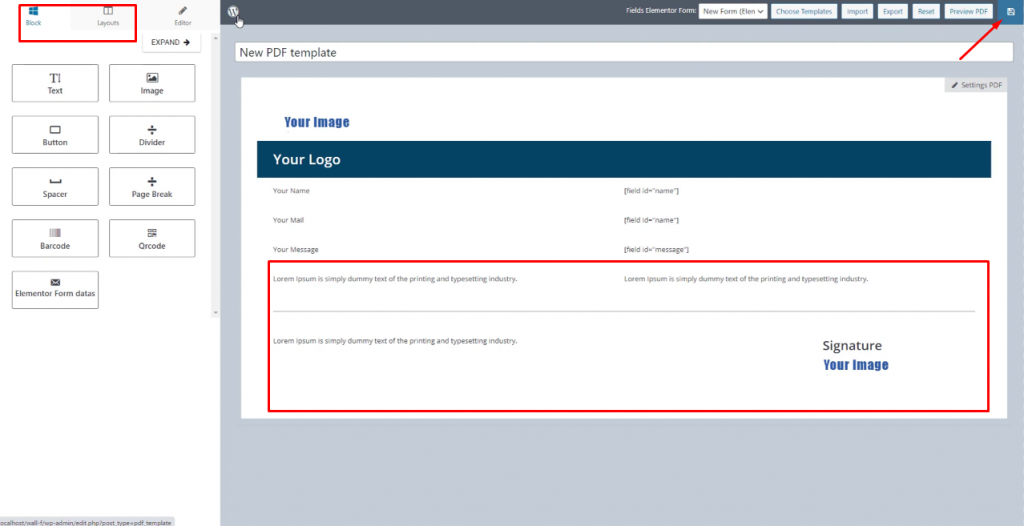
现在添加另一个名为 CRM Marketing 的插件。 安装后,您会在仪表板左角找到一个选项。
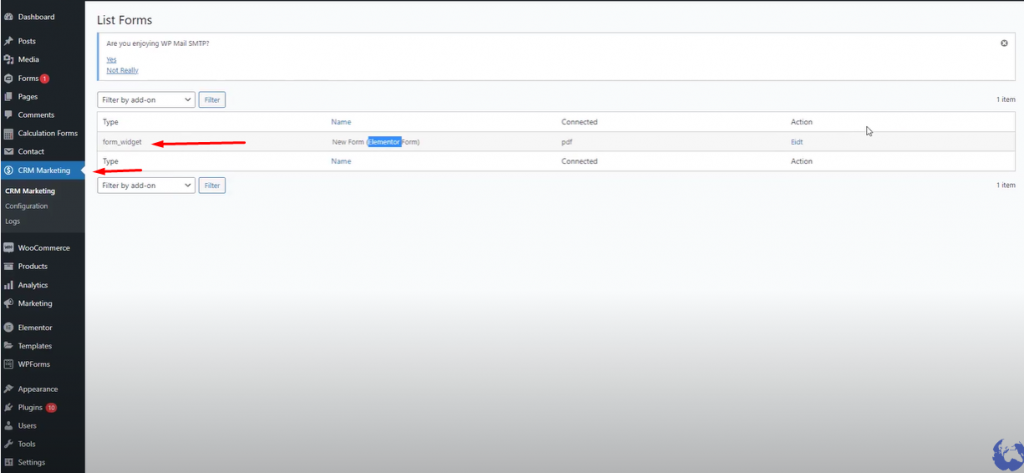
从图中显示的表单选项中选择编辑选项。 将打开一个窗口,如下所示。 选择 PDF Creator> 添加新模板> 添加新模板。
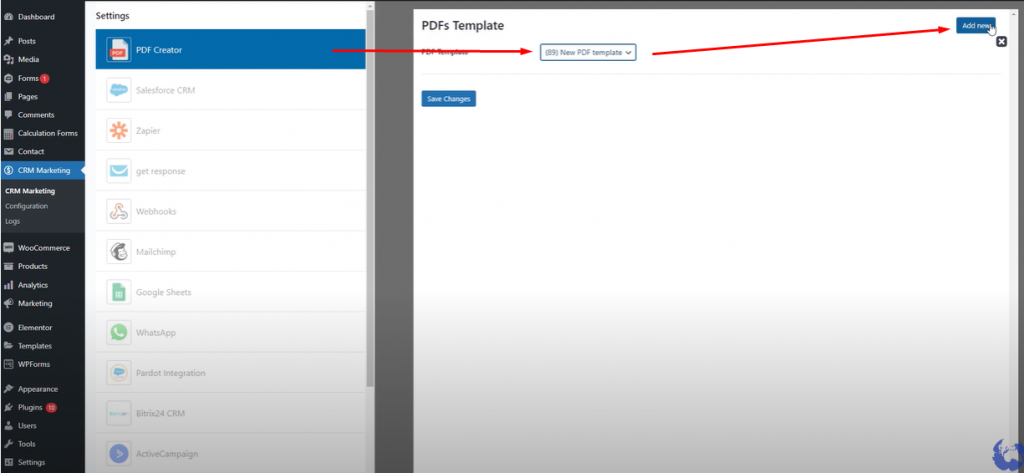
点击保存更改,我们就完成了。
现在,如果有人在您的网站上填写表格。 您将收到 PDF 格式的邮件。
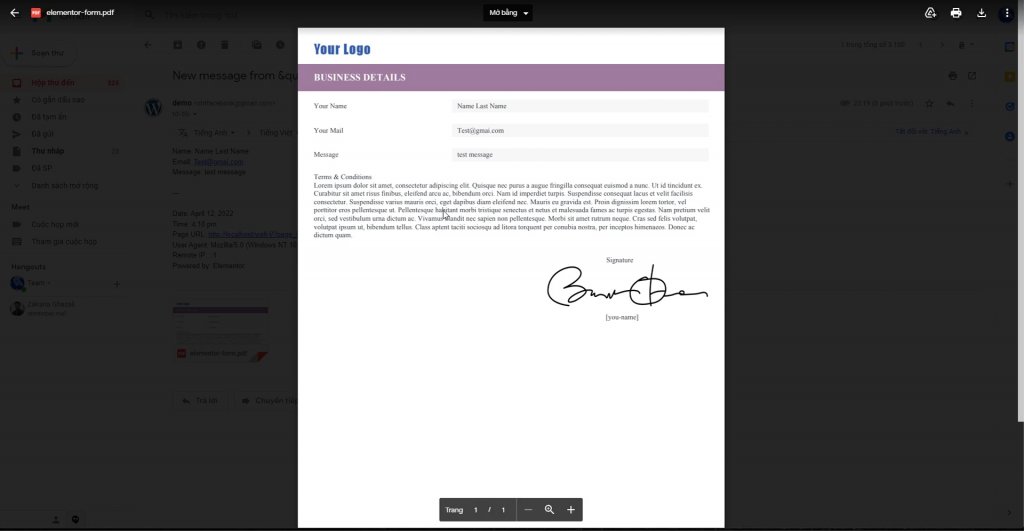
插件提供了许多预构建的模板。 为方便起见,请检查它们。
最后的话
Elementor和所有相关插件都非常易于使用和设计。 我们希望通过本教程,您将能够轻松地将 PDF 格式的联系信息发送到您的个人或官方电子邮件中。 如果您喜欢这篇文章,请与您的朋友分享并保持联系以获取更多Elementor 教程。




